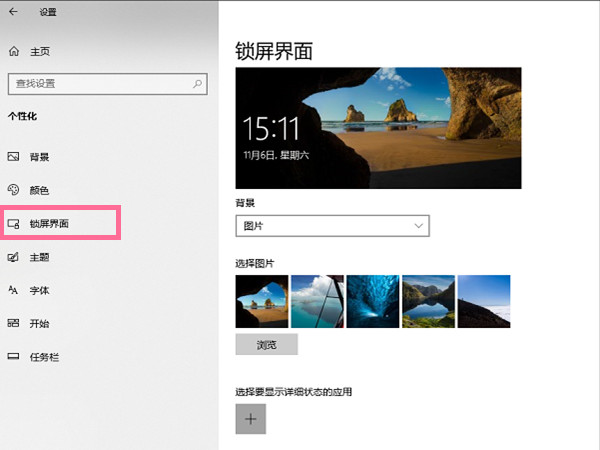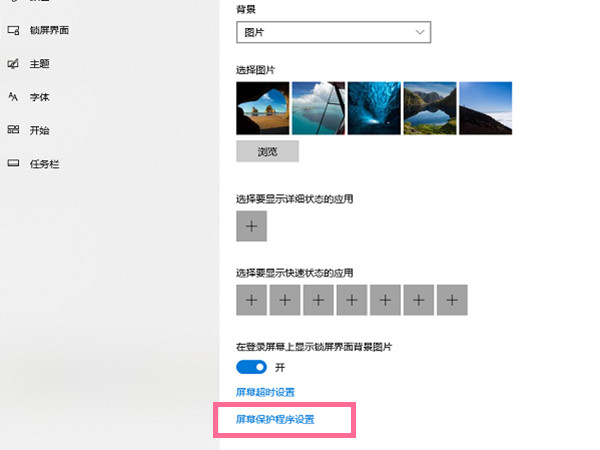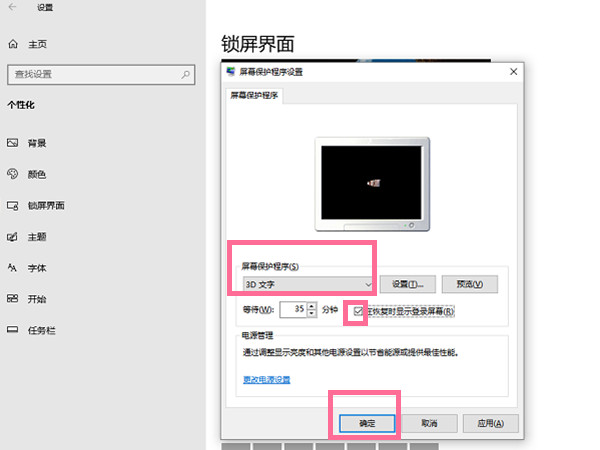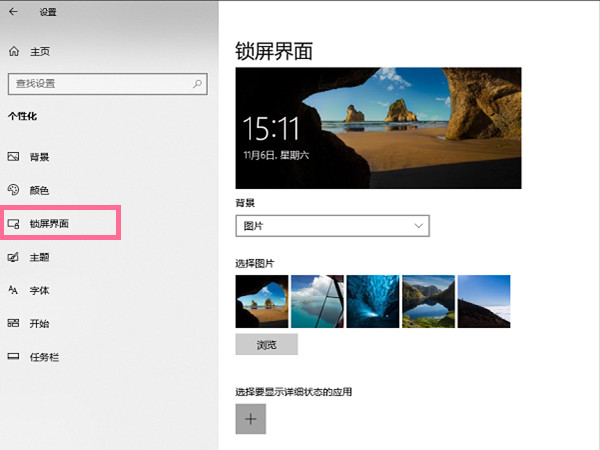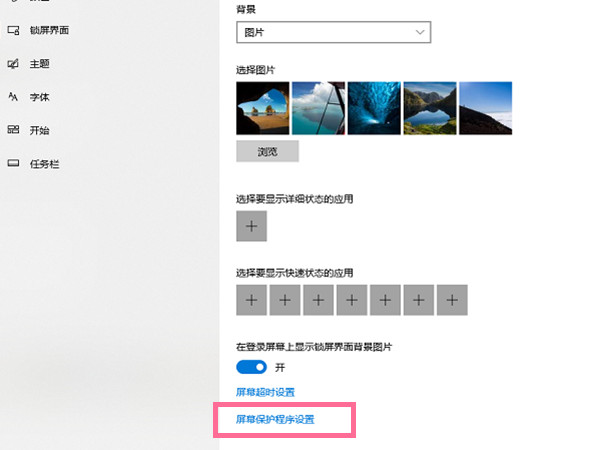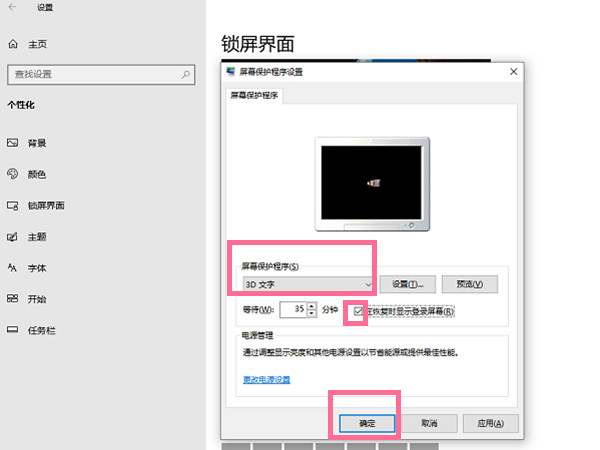| Win10怎么关闭屏幕保护?Windows10禁用屏保步骤 | 您所在的位置:网站首页 › 电脑设置了屏保为什么不启动 › Win10怎么关闭屏幕保护?Windows10禁用屏保步骤 |
Win10怎么关闭屏幕保护?Windows10禁用屏保步骤
|
Win10怎么关闭屏幕保护?一些朋友的电脑设置了屏幕保护程序,但是自己不知道如何关闭,每次一段时间不操作,就会进入屏保画面,有设置登录密码的用户想要重新进入桌面还需要输入密码,下面给大家讲讲windows10禁用屏保的步骤,希望能帮到您。 更多一键重装系统教程尽在小白系统官网 1、从桌面空白处点右键鼠标进入个性化选项,选择锁屏界面。
2、在锁屏界面中,右侧拉到最下面,点击屏幕保护程序设置。
3、点击屏幕保护程序下拉列表并选择无,再将恢复时显示登录屏幕的勾关闭,最后点击确定就可以了。
以上就是windows10禁用屏保的教程,是不是特别简单,或者用户可以将等待时间延长一些也行,这样就不会频繁进入屏保啦。 Win10怎么关闭屏幕保护?一些朋友的电脑设置了屏幕保护程序,但是自己不知道如何关闭,每次一段时间不操作,就会进入屏保画面,有设置登录密码的用户想要重新进入桌面还需要输入密码,下面给大家讲讲windows10禁用屏保的步骤,希望能帮到您。 Windows10禁用屏保步骤 1、从桌面空白处点右键鼠标进入个性化选项,选择锁屏界面。
2、在锁屏界面中,右侧拉到最下面,点击屏幕保护程序设置。
3、点击屏幕保护程序下拉列表并选择无,再将恢复时显示登录屏幕的勾关闭,最后点击确定就可以了。
以上就是windows10禁用屏保的教程,是不是特别简单,或者用户可以将等待时间延长一些也行,这样就不会频繁进入屏保啦。 |
【本文地址】
公司简介
联系我们